格式化c盘重装系统操作教程
- 分类:教程 回答于: 2022年07月22日 13:21:12
当电脑使用久了之后,C盘也就是系统盘就会堆积很多的垃圾文件,电脑运行速度也会开始变慢,很多用户就想要重装系统并格式化C盘,但是不知道具体怎么操作,接下来小编给大家分享格式化c盘重装系统操作教程,希望能够帮助到大家。
工具/原料:
系统版本:windows 10
品牌型号: 联想(Lenovo)天逸510S
软件版本:原版win7启动U盘
方法/步骤:
1、在电脑上插入原版win7启动U盘,重启按F12或F11或Esc等快捷键调出启动菜单,选择U盘启动;

2、直接进入win7安装界面,直接点击下一步;

3、点击“现在安装”;

4、安装类型要选择“自定义(高级)”。

5、点击“驱动器选项”,根据总计大小来判断C盘的大小,比如这边磁盘0分区2就是C盘,选择分区2,点击格式化。
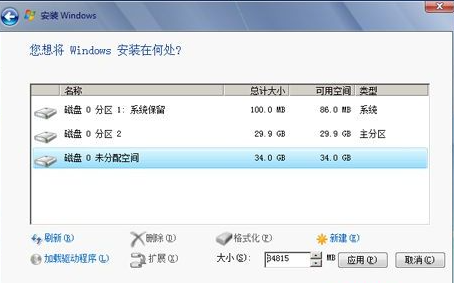
总结:
1、在电脑上插入原版win7启动U盘,重启按F12或F11或Esc等快捷键调出启动菜单,选择U盘启动;
2、直接进入win7安装界面,直接点击下一步;
3、点击“现在安装”;
4、安装类型要选择“自定义(高级)”。
5、点击“驱动器选项”,根据总计大小来判断C盘的大小,比如这边磁盘0分区2就是C盘,选择分区2,点击格式化。
 有用
48
有用
48


 小白系统
小白系统


 1000
1000 1000
1000 1000
1000 1000
1000 1000
1000 1000
1000 1000
1000 1000
1000 1000
1000 1000
1000猜您喜欢
- 电脑无法启动的原因是什么..2024/01/19
- 怎么查看电脑支持64位cpu还是32位cpu..2022/03/12
- wps官网下载电脑版如何安装..2022/12/11
- word自动生成目录的方法及步骤..2023/11/08
- 华擎主板:性能卓越,稳定可靠的首选之选..2023/12/27
- gpt分区安装win10引导不起来怎么回事..2022/03/15
相关推荐
- 联想ThinkPad X1 Titanium电脑如何重..2023/03/31
- Win7电脑蓝牙传输文件方法2015/05/29
- 电脑系统重装软件有哪些2023/03/19
- windows7之家32位系统下载2017/03/19
- 小白重装系统Xp具体操作方法..2022/12/15
- 360系统重装大师怎么样 360系统重装大..2023/05/06




















 关注微信公众号
关注微信公众号





